Cara menghapus font di windows 11
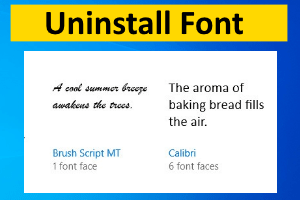
- 1279
- 94
- Dwayne Hackett
Banyak orang saat ini menggunakan berbagai font, serta berbagai simbol dan emoji, untuk membuat konten mereka lebih menarik. Akibatnya, orang lebih suka mengunduh sejumlah besar font ke sistem, yang memperlambatnya dan tidak selalu diperlukan.
Namun, membersihkan / menghapus semua font yang tidak sering digunakan adalah ide yang bagus setiap sekarang dan lagi.Harap baca halaman ini, yang menjelaskan cara menghapus font tertentu dari sistem.
CATATAN: Kredensial administratif diperlukan untuk ini. Jika Anda masuk sebagai pengguna, Anda mungkin memerlukan kredensial administrator, dan perubahan ini akan memengaruhi semua pengguna pada sistem.
Daftar isi
- Cara menghapus font untuk di Windows 11 melalui aplikasi Pengaturan
- Cara menghapus font di windows 11 melalui panel kontrol
- Cara menghapus font di windows 11 melalui file explorer
Cara menghapus font untuk di Windows 11 melalui aplikasi Pengaturan
1. Pergi ke Desktop dengan menekan Windows + d kunci bersama di keyboard.
2. Klik kanan di mana saja di ruang kosong di desktop dan pilih Personalisasi Opsi dari menu konteks seperti yang ditunjukkan di bawah ini.
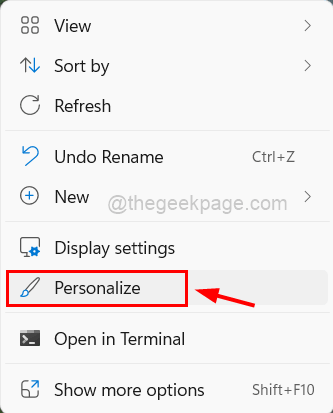
3. Ini akan membawa Anda ke halaman personalisasi pada sistem.
4. Selanjutnya, gulir ke bawah dan klik Font di bagian bawah seperti yang ditunjukkan di bawah ini.
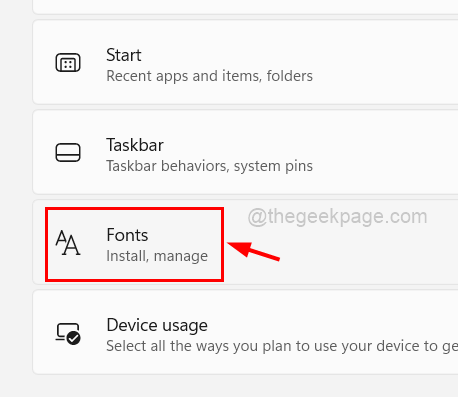
5. Di halaman Fonts, semua font yang diinstal dan tersedia akan terdaftar.
6. Untuk menghapus instalan font, klik tiga titik horizontal (Tampilkan lebih banyak opsi) di font.
7. Kemudian, klik Uninstall Tombol dari daftar seperti yang ditunjukkan di bawah ini.
CATATAN: Pastikan font yang akan Anda hapus instalan, tidak digunakan oleh program lain (Word atau Notepad, dll.)
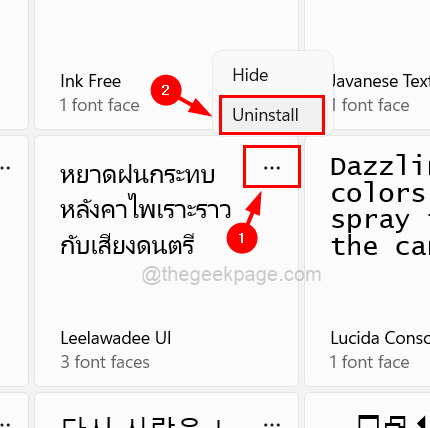
8. Ini akan menghapus instalan font yang Anda harapkan.
9. Dengan cara ini Anda dapat menghapus semua font yang Anda inginkan, satu per satu.
10. Setelah Anda selesai, tutup halaman Fonts.
Beginilah cara Anda dapat menghapus font dari sistem Windows 11.
Cara menghapus font di windows 11 melalui panel kontrol
1. Membuka itu Panel kendali dengan mengetik kontrol dalam berlari kotak perintah (tekan Windows + r kunci bersama).
2. Tekan Memasuki kunci.
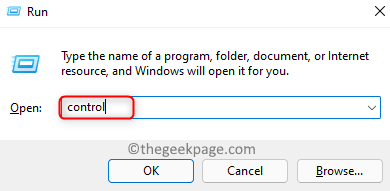
3. Di panel kontrol, pastikan untuk memilih Ikon besar dari Dilihat oleh Daftar dropdown.
4. Kemudian, klik Font untuk membukanya.
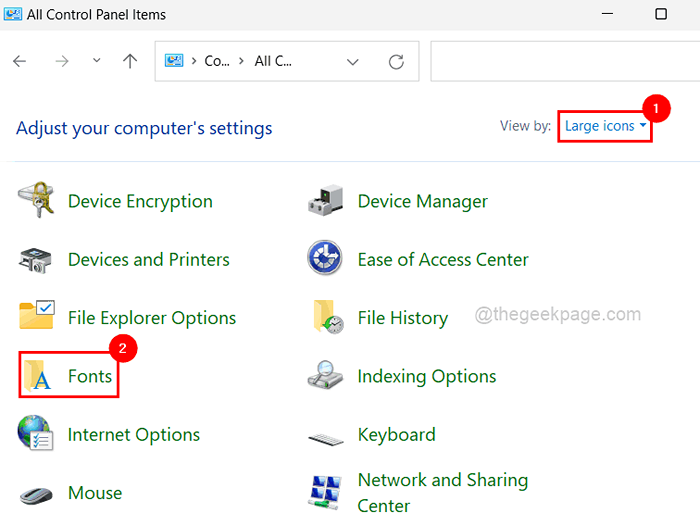
5. Itu akan menampilkan semua font yang diinstal pada sistem.
6. tekan Ctrl kunci dan klik semua font yang ingin Anda hapus dan klik Menghapus Tombol di bagian atas seperti yang ditunjukkan pada tangkapan layar di bawah ini.

7. Setelah selesai, tutup jendela panel kontrol.
Cara menghapus font di windows 11 melalui file explorer
1. Tekan Windows + e kunci bersama untuk dibuka File Explorer pada sistem.
2. Di file penjelajah, ketik C: \ Windows \ Fonts di bilah alamat dan tekan Memasuki kunci.
3. Ini membuka folder font.
4. Kemudian, pilih semua font yang ingin Anda hapus dan ketuk menghapus seperti yang ditunjukkan pada tangkapan layar di bawah ini.
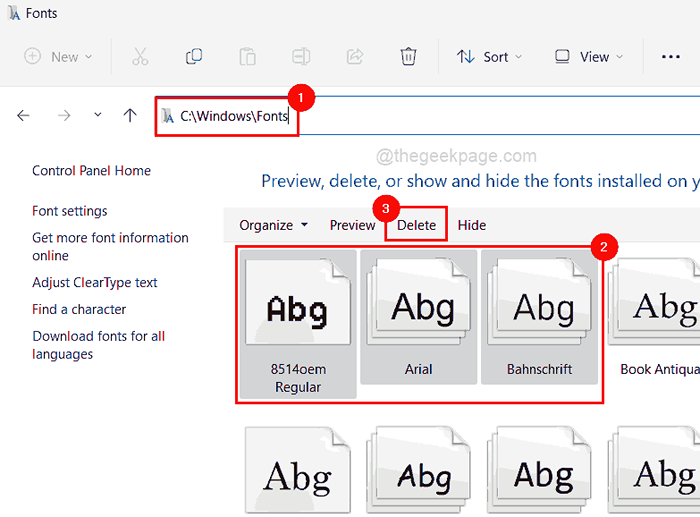
5. Tutup file penjelajah setelah selesai.
- « Cara memeriksa apakah pc windows Anda memiliki chip tpm untuk upgrade windows 11
- Cara menonaktifkan penundaan startup saat boot di windows 11 atau 10 »

